|
Wonderful Wintertime

(Résultat réduit)
Pour visualiser en grandeur réelle, cliquer sur le tag.
Attention
Ce tag fait plus de
400ko à 650 pixels de Largeur
350ko à 600 pixels de Largeur
|
Ce tutoriel est une traduction d'une création originale de
Adriana
dont j'ai obtenu la permission et
l'exclusivité pour la traduire.
Vous trouverez le tutoriel original
ici.
Pour visiter son site, cliquez
ici
Thank you Adriana to have given me the permission to translate your
tutorial.
La création de cette traduction a été réalisée avec PSPXI.
Filtres
* VDL Adrenaline - Snowflakes
Pour télécharger ce filtre, cliquez ici
Installer le filtre dans le répertoire Plugins de votre choix
Matériel
* Tubes - Textures - Masque 20-20
Placer le matériel dans les répertoires de votre choix.
Les tubes sont des créations de Kara, Marif, DieterandMarion et
Nightangel,
Kara échange ses tubes sur son site
AlwaysPSP
Marif échange ses tubes sur le groupe
MarieLGraphicArTubing
Dieter and Marian échangent leurs tubes sur leur site
dieterundmarion
Nightangel échange ses tubes sur le groupe
Nightangels_Emotions
Merci à vous tous pour votre magnifique travail. :)
** Les calques de certains tubes
sont invisibles afin
de réduire le poids du fichier Matériel.
Pour voir les tubes, enlever le X rouge dans la palette des
calques. **
Il
est strictement interdit
d'enlever la signature, de renommer les tubes ou de redistribuer
les tubes sans l'autorisation écrite des créateurs de ces
tubes.
Merci de respecter leurs conditions d'utilisations.
Télécharger le matériel
ici
Attention
En cliquant sur le lien, vous
aurez une nouvelle fenêtre qui s'ouvrira.
Repérer dans la liste le fichier Matériel dont vous avez
besoin.
Cliquez dessus. Une autre fenêtre va s'ouvrir.
Dans le bas de la fenêtre, il sera écrit "Loading file info.
Please wait..."
Quand le fichier sera disponible, vous verrez au même endroit
les informations concernant ce fichier
Cliquer sur "Download file" pour télécharger le matériel.
Préparation.
À l'aide de la touche Shift et la lettre D de votre clavier,
faire une copie du matériel. Fermer les originaux.
Ouvrir les fichiers 33.bmp et Silver1 et les minimiser
Palette Styles et Textures
Couleur Premier plan = #dfdeec
Couleur Arrière-plan = #e3e2ee
Vous êtes prêt alors allons-y. :)
|
Pour vous guider pendant la création de ce tag,
cliquer sur cette flèche avec le bouton gauche de la souris
et déplacer pour marquer votre ligne

|
Étape 1.
Ouvrir une nouvelle image de 700 x 500 pixels, fond transparent
Outil Pot de peinture
Appliquer la couleur Premier plan dans la nouvelle image
Étape 2.
Aller au tube Marif_2007_10Octobre_misted_paysage081
Édition - Copier
Retourner à l'image 700 x 500
Édition - Coller comme nouveau calque
Outil Déformation
Redimensionner le tube de façon à ce qu'il recouvre l'image

Palette des calques
Changer le mode Mélange pour Luminance (héritée)
et réduire l'opacité à 60
Étape 3.
Aller au tube KaraT1289 (pont)
Image - Miroir
Édition - Copier
Retourner à l'arrière-plan
Édition - Coller comme nouveau calque
Placer comme ceci :

Palette des calques
Changer le mode Mélange pour Luminance (héritée)
et réduire l'opacité à 70
Étape 4.
Aller au tube MDS176~1.PSP (neige)
Édition - Copier
Retourner à votre tag
Édition - Coller comme nouveau calque
Réglage - Netteté - Netteté
Placer dans le bas du tag, à gauche

Palette des calques
Changer le mode Mélange pour Luminance (héritée)
Calques - Dupliquer
Image - Miroir
Étape 5
Aller au tube MDS263~1.PSP (paysage)
Vous assurez de travailler avec une copie (Touche Shift + Lettre
D)
Calques - Charger/enregistrer une masque - Charger à partir du
disque
Repérer le masque 20-20
Calques - Charger/enregistrer un masque - Charger à partir du
disque
Repérer le masque 20-20
Luminance d'origine coché
Adapter au calque coché
Inverser la transparence décoché
Masque Masquer tout coché
Calques - Fusionner - Fusionner le groupe
Étape 6.
Édition - Copier le tube
Retourner à votre tag
Édition - Coller comme nouveau calque
Placer comme ceci :

Palette des calques
Changer le mode Mélange pour Luminance (héritée)
et réduire l'opacité à 60
Étape 7
Aller au tube Remembered_na_28[1].10.2 (femme)
Édition - Copier
Retourner à votre tag
Édition - Coller comme nouveau calque
Réglage - Luminosité et contraste - Luminosité et contraste
Luminosité à 40 ~ Contraste à 0
PSP X ~ PSP XI
Réglage - Réduction du bruit de l'appareil photo
numérique
Configuration par défaut (Réglages - Par défaut)
PSP 9
Réglage - Traitement des photos - Réduction du bruit de
l'appareil photo numérique
Configuration par défaut (Réglages - Par défaut)
Réglage - Netteté - Masque flou
2.00 ~ 40 ~ 1
Placer à droite
(Voir Résultat final)
Palette des calques
Changer le mode Mélange pour Luminance (héritée)
Calques - Fusionner - Tous aplatir
Étape 8.
Palette Styles et Textures
Ouvrir la fenêtre de configuration de la couleur Premier plan
Onglet Motif
Repérer le motif Silver1
Angle à 0 - Échelle à 100
Étape 9.
Image - Ajouter des bordures -
Symétrique coché
Taille à 4 pixels = Couleur Blanche
Sélectionner la bordure
Outil Pot de peinture
Appliquer le motif dans la sélection
Sélections - Désélectionner tout
Étape 10.
Palette Styles et Textures
Ouvrir la fenêtre de configuration du motif
Repérer cette fois le motif 33.bmp
Angle à 0 - Échelle à 50
Étape 11.
Image - Ajouter des bordures -
Symétrique coché
Taille à 20 pixels = Couleur Arrière-plan (#e3e2ee)
Sélectionner la bordure
Calques - Nouveau calque raster
Outil Pot de peinture
Appliquer le nouveau motif dans la sélection
Palette des calques
Changer le mode Mélange pour Luminance (héritée)
et réduire l'opacité à 40
Sélections - Désélectionner tout
Calques - Fusionner - Tous aplatir
Étape 12.
Image - Ajouter des bordures -
Symétrique coché
Taille à 1 pixel = Couleur #e5e4f2
Étape 13.
Aller au tube Tekst Wonderful wintertime
Édition - Copier
Retourner à votre tag
Édition - Coller comme nouveau calque
Placer dans le haut du tag, à gauche
(Voir Résultat final)
Étape 14.
Ajouter votre signature
Calques - Fusionner - Fusionner les calques visibles
Si vous ne désirez pas animer le tag, redimensionner si nécessaire
et enregistrer en format JPG, compression à 25
Si vous désirez animer le tag, alors on continue. :)
Étape 15.
Outil Sélection - Lasso
Point à point
Sélectionner le centre du tag comme ceci :
(Attention de ne pas sélectionner le tube de la
femme)

Étape 16.
Calques - Dupliquer 3 fois le tag
Renommer les claques de haut en bas, Tag 4, Tag 3, Tag 2 et Tag
1
Palette des calques
Activer le calque Tag 1
Effets - Modules externes - VDL Adrenaline - Snowflakes
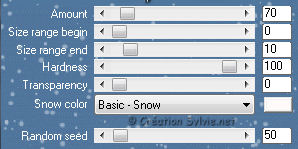
Palette des calques
Activer le calque Tag 2
Effets - Modules externes - VDL Adrenaline - Snowflakes
Garder la même configuration mais changer la ligne
Random seed à 250
Palette des calques
Activer le calque Tag 3
Effets - Modules externes - VDL Adrenaline - Snowflakes
Garder la même configuration mais changer la ligne
Random seed à 450
Palette des calques
Activer le calque Tag 2
Effets - Modules externes - VDL Adrenaline - Snowflakes
Garder la même configuration mais changer la ligne
Random seed à 650
Sélections - Désélectionner tout
Enregistrer votre tag en format PSP (PSP Animation Shop)
Étape 17.
Ouvrir Animation Shop
Fichier Ouvrir
Aller jusqu'au dossier où vous avez enregistré votre tag
L'ouvrir dans Animation Shop
Édition - Sélectionner tout
Animation - Propriété de l'image
Changer la durée à 22
Visionner votre animation
Voilà ! Votre tag est terminé.
Il ne vous reste plus qu'à le redimensionner si nécessaire
et à
l'enregistrer
en format GIF
J'espère que vous avez aimé faire ce tutoriel. :)
Il est interdit de copier ou de distribuer
cette traduction sans mon autorisation
|